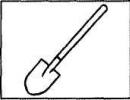Технология нфс. NFC в телефоне что это
Допустим, вы нашли функцию NFC в телефоне – что это вы не знаете, и что произойдет при ее активации вы также не догадываетесь.
В таком случае материал, приведенный ниже, будет вам невероятно полезен, и вы откроете для своего еще одно измерение его использования.
Если же вы знаете уже о технологии NFC в телефоне что это и как ею пользоваться, мы постараемся расширить границы вашего познания.
Итак, начнем.
Аббревиатура NFC
Загадочная фигура из трех латинских букв в вашем это вовсе не завуалированное ругательство, а указание на использование технологии, полное название которой звучит как Near Field Communication.
Появилась она сравнительно недавно, но наибольшее распространение получила именно благодаря мобильным технологиям.
Как оказалось, она является оптимальным инструментом, который облегчает, а в ряде случаев и ускоряет быт пользователя при умелом ее использовании.
Условно эту аббревиатуру можно расшифровать как «недалекая связь». Недалекая она сразу в нескольких смыслах.
Во-первых, передача информации с ее помощью может осуществляться на минимальном расстоянии между объектами взаимодействия, составляющем не более пары-тройки сантиметров.
А во-вторых, объем информации, передаваемой в процессе, ничтожно мал, несмотря на то, что используется эта технология умными устройствами типа .
Аббревиатура NFC связана с другой аббревиатурой EMV, название которой запоминать не обязательно.
Она, в свою очередь, является прародительницей технологии и описывает возможность использования смарт-карт для бесконтактных операций.
При желании процесс можно более детально изучить, полистав стандарт 14443.
Но минуя теорию, чтобы в полной мере оценить преимущества технологии, обратимся к практике и узнаем, как использовать в мобильном устройстве NFC.

рис. 1 - Логотип NFC
Куда внедряется NFC
Да, действительно, технология NFC распространяется не только на телефоны, но и на прочие гаджеты, к примеру, таблеты могут также иметь аналогичный функционал, тем более что это позволяет технология.
Передатчик/приемник NFC занимает действительно мало места и в ряде случаев без проблем помещается между крышкой корпуса и .
Распознать устройства, снабженные таким модулем, можно по соответствующему логотипу, размещенному на корпусе.
Обратите внимание: часто метка с соответствующим логотипом прямо указывает на месторасположение соответствующей антенны, и позволяет гораздо быстрее произвести коннект между объектами
Что касается прочих объектов, то в считывающие и записывающие устройства могут внедряться и прочие повседневно используемые объекты.
Эта же технология применяется при оплате проездными карточками в общественном транспорте, к примеру, в метро.
А среди бытовой техники первенством в использовании этой технологии выделяются современные холодильники со смарт-функциями.
Сама технология сильно не ограничена стандартами, поэтому имеет довольно широкие перспективы своего развития, и многие производители техники и новых технологий этим активно пользуются.
Касается это и разработчиков аппаратной части устройств, и программной, поэтому изо дня в день появляются новые гаджеты и приложения, которые позволяют эффективно использовать NFC.
А теперь рассмотрим, как именно они используются.

рис. 2 – Подключение в системе Android
Способы взаимодействия
Уникальность технологии NFC состоит в том, что использовать ее можно в трех различных направлениях. К ним относятся:
- Обмен данными.
- Чтение и запись данных.
- Эмуляция работы смарт-карт.
Первый вариант взаимодействия подразумевает использование равноценных устройств.
В англоязычном варианте для такого взаимодействия используется характеристика Peer-to-Peer, которая это и обозначает, что данные передаются от такого же объекта.
В этом случае оба объекта будут иметь модули с приемниками, который смогут взаимодействовать в двух направлениях – чтение и запись информации.
Ярким примером такого взаимодействия можно считать передачу данных со смартфона на смартфон, или со смартфона на . Субъектами взаимодействия в этом случае могут быть:
Второй вариант взаимодействия-чтение и запись данных может осуществляться не только между устройствами.
Гораздо чаще он применяется для создания и считывания меток.
Особенность этих меток в том, что они являются миниатюрными скрытыми чипами, которые не потребляют большого количества энергии.
Последний вариант взаимодействия – эмуляция.
Он подразумевает использование смартфона, в качестве бесконтактного устройства оплаты услуг типа платежных карт, используемых для оплаты проезда, но в более широком поле ассортименте благодаря сервисам вроде Google Wallet.
NFC: что такое, для чего нужен, как работает?
Функция nfc в телефоне – что это? Для чего она используется и как ее можно применять в быту. Описание технологии и особенности ее эксплуатации
Скрытые недостатки технологии
Наряду с такими достоинствами NFC как низкое энергопотребление и минимальная стоимость внедрения, эта технология обладает рядом недостатков, которые проявляются сразу после начала эксплуатации.
С некоторыми из них приходится мириться в ожидании совершенствования технологи, а часть из них заставляет ограничивать сферу применения.
Итак, первым из них является небольшой радиус действия сигнала.
Этот недостаток, с одной стороны, создает неудобство, когда, к примеру, пользователю требуется максимально быстро создать соединение, но с другой стороны его можно оценивать и как преимущество.
Суть в том, что таким образом обеспечивается довольно высокая степень безопасности, которая минимизирует вероятность случайного выполнения команды, например, в процессе считывания кода или ссылки с метки-стикера.
Но есть и более серьезные недостатки.
Так, отсутствие четких стандартов приводит к неконтролируемому росту количества модификаций технологии, от чего страдает сам потребитель.
К примеру, некоторые компании, такие как или Sony, дорабатывают технологию передачи, выпускают собственные расходные материалы в виде TecTiles, совместимые исключительно с устройствами их производства.
А это приводит к тому, что пользователь загоняется в рамки неудобства.
Впрочем, есть еще один недостаток, который проявляется при попытке освоить систему самостоятельно.

Безусловно, прогресс в последние годы привел к тому, что использование NFC становится все более популярным и все чаще люди задаются вопросами вроде для чего служит nfc в телефоне, что это такое и какая от него польза.
NFC - сценарий использования, для чего это нужно, где купить?
Сегодня хочу поговорить о возможных сценариях использования в обычном быту технологии NFC. Платежные системы, бесконтактные платежи - это хорошо, но помимо сценариев использования навязываемых лидерами рынка, NFC так же можно использовать и в собственных задачах. Это мой личный опыт и только мои мысли по данному вопросу. Важна лишь идея. Как ее использовать Вам - это уже другой вопрос.
Сочетание «NFC» (Near field communication — коммуникации ближнего поля) все чаще встречается в спецификациях современных смартфонов и планшетов. В этой статье мы постараемся рассмотреть этот интерфейс с точки зрения практического использования, так что читатели смогут самостоятельно сделать вывод о необходимости его наличия в своем телефоне.
В тестировании мы использовали две модели смартфонов, которые уже были подробно рассмотрены на нашем ресурсе: Acer CloudMobile S500 и Sony Xperia acro S . Также хотим обратить внимание, что большинство информации, включая описанные программы и сценарии использования, будет относиться только к смартфонам на базе Android. Именно эта операционная система сегодня наиболее «дружелюбна», когда дело касается работы с NFC.
Введение
На первый взгляд может показаться, что многочисленные беспроводные интерфейсы сегодня уже покрывают все возможные популярные задачи и сценарии, так что еще один вариант просто не нужен. Однако если посмотреть на развитие современных технологий, то можно заметить, что все больше внимания уделяется вопросам энергопотребления, особенно если речь идет о мобильных устройствах. В частности версия 4.0 известного семейства протоколов Bluetooth как раз ориентирована на снижение затрат заряда батареи. Второй момент, который стоит упомянуть, состоит в том, что не для каждой задачи требуется большая дальность работы. Бывает даже наоборот — хочется явно ограничить расстояние между взаимодействующими устройствами. Кроме очевидного снижения потребления, это также влияет и на безопасность. Да и про объемы передаваемых данных тоже можно сделать аналогичное замечание. Так что идея небыстрого беспроводного интерфейса, работающего на небольших расстояниях и отличающегося низким энергопотреблением вполне имеет право на существование.
За начальную точку отсчета в истории развития NFC можно принять 2004 год, когда Nokia, Philips и Sony объявили о создании с целью разработки и стандартизации интерфейса взаимодействия различных устройств, основанного на касании. Впрочем, первые версии спецификаций были созданы немного ранее. Пожалуй, по современным меркам технологию можно считать очень молодой (если не учитывать историю RFID), однако она уже достаточно часто встречается в реальных продуктах и сервисах. В частности, на прошедшем в конце февраля Mobile World Congress 2013 этой теме были посвящены многие стенды и демонстрации.
Такой знак можно встретить на устройствах с технологией NFC
Формальные характеристики интерфейса следующие: работа на расстоянии нескольких сантиметров, максимальная скорость обмена информацией около 400 Кбит/с, поддерживается полнодуплексный обмен данными, рабочая частота 13,56 МГц, время установления соединения не превышает 0,1 с, режим работы — точка-точка. Видно, что эти параметры кардинально отличают NFC от других популярных беспроводных интерфейсов.
Если говорить про устройства, то кроме активных контроллеров в NFC существуют и пассивные варианты (они обычно называются метками), которые получают питание беспроводным способом от активного контроллера. Одним из примеров являются современные карты для проезда на городском транспорте. Метки представляют собой просто хранилище данных, объем которого обычно не превышает 4 КБ. Чаще всего для них обеспечивается только режим чтения, но есть варианты и с поддержкой записи.

Один из простейших вариантов пассивной NFC-метки
Компактный размер контроллера и его низкое потребление позволяет реализовать NFC даже в таких небольших конструкциях, как SIM-карты или карты памяти microSD. Однако для полноценной работы необходимо использование специальной антенны. В телефонах она обычно находится на обратной стороне крышки батарейного отсека или же встроена в заднюю панель, если аппарат не предполагает съемной батареи.

Антенну NFC часто размещают на задней крышке смартфона
Небольшой радиус действия может негативно сказаться при использовании планшетов — найти нужное место для «прикладывания» может быть не так просто, как хотелось бы. Для решения этой проблемы некоторые производители помечают местонахождение антенны специальным знаком. Что касается дальности, то в нашем случае связь работала на расстоянии не более четырех сантиметров — как между телефонами, так и с пассивной меткой.
С точки зрения безопасности, разработчики не стали реализовывать элементы защиты от перехвата и атаки ретрансляции. Это конечно затрудняет реализацию безопасных решений, поскольку требует от самих приложений защиты на более высоком уровне. Отметим, что на самом деле аналогично ведет себя и такой известный протокол, как TCP/IP. Так что с практической точки зрения, более опасным представляется потеря телефона без дополнительной защиты с настроенными программами платежных систем, чем перехват коммуникаций.
Пожалуй, самое главное, что нужно сегодня знать о NFC, это то, что сам по себе интерфейс не дает никаких реальных практических сценариев использования или решений. В отличие, например, от Bluetooth, профили которого четко описывают, как передать файл, как подключить гарнитуру или обеспечить сетевой доступ, NFC является только базой, а непосредственные сценарии работы обеспечиваются дополнительным программным обеспечением, которое работает через него. С одной стороны, это открывает широкие возможности для разработчиков, а с другой — является для них же проблемой при обеспечении взаимодействия разных приложений и устройств.
Интересно, что любые установленные на смартфон или планшет программы могут зарегистрироваться в операционной системе как обработчики событий, связанных с NFC, и тогда при внешнем «вызове» вы увидите стандартное меню «чем вы хотите осуществить это действие?». Поскольку некоторые сценарии использования NFC подразумевают удобную автоматизацию действий, желательно не перегружать устройство такими утилитами.
Форум NFC старается помочь с этой неопределенностью, предлагая стандартизировать протоколы для определенных сценариев (в частности NDEF для хранения коротких сообщений на метках и SNEP (Simple NDEF Exchange Protocol) для обмена информацией между устройствами), однако практическое определение совместимости конкретных устройств обычно затруднено отсутствием детальной информации от производителя и средств диагностики. Еще одним помощником выступает здесь компания Google, которая предложила в последних версиях Android собственную разработку Android Beam. Она позволяет обмениваться некоторыми типами информации между совместимыми устройствами.
Android Beam
Для начала нужно убедиться, что оба устройства имеют включенный NFC, активный Android Beam, а их экраны разблокированы. На тех моделях, что мы тестировали, NFC работает только в том случае, если включен экран и устройство полностью разблокировано. Но возможно, в других аппаратах будет использован и другой алгоритм. В любом случае, активный интерфейс требует для работы совсем немного энергии батареи, и пока описанный подход выглядит вполне разумно. Один из вариантов упрощения работы — отключение экрана блокировки. В этом случае для опознавания метки будет достаточно просто включить смартфон. Другим неудобством является необходимость подтверждения операции касанием экрана после того, как устройства найдут друг друга. Это не всегда просто сделать без нарушения связи, тем более когда оба устройства находятся на весу в руках у двух разных людей.

Следующим шагом надо выбрать одно из приложений на аппарате, с которого планируется передача. В частности это могут быть:
- Google Chrome — передача текущей открытой ссылки;
- Клиент YouTube — передача видеоклипа (в виде ссылки);
- Google Maps — передача места или маршрута;
- Контакты — передача карточки контакта;
- Google Play — передача приложения;
- Галерея — передача фотографий.
Далее приближаете устройства друг к другу. При обнаружении партнера вы услышите сигнал на устройстве-отправителе, и изображение на рабочем столе уменьшится. В этот момент нужно коснуться экранной картинки и держать палец, пока не услышите второй сигнал — об успешной передаче.

Мы попробовали указанные в списке варианты, и практически все они действительно работают. Даже то, что наши устройства были выпущены разными производителями, не помешало им найти общий язык. Но несколько комментариев все-таки стоит сделать. С маршрутами в Google Maps проблем нет, а вариант с местом не очень интересен, т. к. передается только текущее отображение карты. Точка же, отмеченная на экране исходного телефона, к получателю не попадает. Ситуация исправляется использованием приложения «Адреса», которое передает данные корректно. При отправке контактов теряется фотография, поскольку с технической точки зрения формат передачи соответствует текстовым файлам vcf. Если говорить про приложения, то отправить можно не только установленные на телефоне, но и просто открытые карточки в Google Play. Аналогично поддерживаются книги и другой контент из магазина. Естественно, речь идет о передаче ссылок, а не самих загруженных или тем более купленных элементов. С отправкой фотографий обнаружилась проблема: аппарат Sony оказался неспособен работать с данными такого типа. Официальная формулировка звучит как «Устройство получателя не поддерживает передачу больших объемов данных через Android Beam». Вот вам и первый признак молодости интерфейса или же недостаточной детализации технических спецификаций устройств. Формально мы имеем в двух аппаратах и NFC, и Android Beam, а на практике их реальные возможности существенно отличаются, и узнать об этом можно только в результате проверки. Что уж говорить про менее именитых производителей — их вариант реализации данной технологии может быть совсем непредсказуемым.
Кстати, что касается самой работы Android Beam. В описании технологии указывается, что для передачи данных используется установление связи по Bluetooth после первоначального согласования настроек по NFC. Учитывая, что все работающие форматы предполагали действительно небольшой объем передаваемых данных, для них вполне хватало и скорости NFC, а вот для фотографий его было бы явно мало. Так что можно предположить, что в Sony как раз и не реализовано переключение на более скоростной интерфейс. Понять, является ли эта проблема программной (напомним, что на этом устройстве установлен Android 4.0.4) или аппаратной, не представляется возможным.
Мы попытались также отправить собственную музыку и видео аналогичным образом из соответствующих приложений, но на приемнике ничего не появлялось.
Чтение и запись меток
Описанный Android Beam использует возможность передачи и обработки коротких информационных сообщений. Однако в реальности их можно не только передавать с телефона, но и считывать с пассивных меток. В некотором смысле эта технология аналогична известным QR-кодам, которые считываются фотокамерой телефона. При этом полезная информация (например, ссылка на страницу сайта) занимает буквально несколько десятков байт. Метки могут использоваться компаниями, например, для продвижения своих товаров или услуг. Учитывая компактный размер пассивной метки (точнее, сравнимую с листом бумаги толщину — из-за антенны площадь будет все-таки значительной, не менее пятирублевой монеты), она может быть размещена практически в любом месте: на коробке с товаром, в журнале, на информационной стойке и других местах.

Пассивные метки NFC могут быть изготовлены в виде брелков
Если же говорить про собственноручное изготовление меток, то и это вполне осуществимый сценарий. Для этого нужно приобрести чистые заготовки и с использованием специальной программы для телефона записать на них требуемую информацию. Для примера мы купили несколько разных вариантов: наклейку минимальной толщины, защищенный кружочек из пластика и брелки. Все они имели совсем небольшой объем памяти — всего 144 байта (на рынке присутствуют варианты и на 4 КБ). Число циклов перезаписи указано не было, но для большинства сценариев применения этот параметр не критичен. Для работы с метками можно рекомендовать программы NXP Semiconductors — TagInfo и TagWriter.




Первая позволит вам считать данные с метки и расшифровать информацию по стандарту NDEF, а вторая поможет создать собственные метки. При этом поддерживаются несколько подвариантов NDEF: контакт, ссылка, текст, SMS, почтовое сообщение, телефонный номер, соединение по Bluetooth, географическое расположение, ссылка на локальный файл, запуск приложения, URI. Обратите внимание, что при создании записи нужно учитывать объем хранимых данных. Например, фотография контакта может занимать несколько килобайт, сообщения или текст также легко могут выйти за 144 байта. Кстати, программа NFC TagInfo компании NFC Research Lab со специальным плагином может прочитать и показать вам цветную фотографию из биометрического паспорта. При объеме данных в полтора десятка килобайт их чтение по NFC занимает около 20 секунд. Дополнительный уровень защиты в данном случае обеспечивается необходимостью указания некоторых реквизитов паспорта для чтения данных из чипа.




Отметим, что автоматическая обработка считанных меток зависит от контента. В частности, иногда требуются дополнительные подтверждение для осуществления самого действия. Например, в случае SMS открывается заполненная форма сообщения, но собственно отправку должен подтвердить пользователь. А вот записанная web-ссылка может сразу открываться в браузере. Любая автоматизация связана с потерей контроля, так что и описанные возможности стоит применять осторожно, поскольку простой заменой или перепрограммированием меток злоумышленники могут перенаправить вас на подставной сайт вместо оригинального. Штатных настроек ОС для ограничения подобного автозапуска мы не обнаружили (если только не отключить сам NFC).
Еще один важный момент при использовании меток в публичных местах — защита от перезаписи. При записи метки вы можете поставить флаг защиты, который будет блокировать все попытки изменения информации, но снять его будет уже невозможно. Так что метка будет в дальнейшем использоваться в режиме «только для чтения». Для домашнего применения это в большинстве случаев не очень критично.
Упомянем еще несколько программ для записи меток:

Использование готовых меток для управления устройством
Одним из активных участников процесса внедрения NFC является компания Sony. В ее аппаратах предустановленна программа Smart Connect, поддерживающая работу с оригинальными метками Sony. При желании с использованием утилиты SmartTag Maker вы можете создать их самостоятельно из чистых заготовок. Для работы системы используется формат NDEF URI с кодированием номера/цвета метки в текстовой ссылке. Всего система предусматривает до восьми меток, которые обозначены как «дом», «офис», «машина», «спальня», «слушать», «играть», «активности», «смотреть».

Вариант оригинальных меток Sony SmartTags
Сама программа Smart Connect работает не только с NFC-метками, но и с другими подключаемыми к телефону устройствами, включая гарнитуры, блок питания, устройства Bluetooth. Достаточно удобно, что штатные настройки уже неплохо соответствуют указанным выше сценариям. При этом пользователь может перепрограммировать все схемы; в каждой из них указывается набор из условия и действий.






В качестве условия можно использовать опознание метки или подключение устройства, дополнительно можно ограничить время работы схемы. Набор действий достаточно широкий, в него входят запуск приложения, открытие ссылки в браузере, запуск музыки, регулировка громкости и режима, подключение аудиоустройства Bluetooth, отправка SMS, звонок, управление беспроводными интерфейсами, регулировка яркости и другие действия. Причем их же можно назначить и на выход из данного режима, который осуществляется по повторному опознаванию метки, по новому событию/метке или по истечению указанного временно́го интервала.
Но на самом деле не обязательно использовать фирменные метки Sony — можно найти применение и готовым меткам, не допускающим перезаписи информации. Например, это могут быть использованные транспортные карты. Дело в том, что каждая из них имеет собственный уникальный идентификатор, который можно привязать к определенным действиям специальными программами. В качестве возможной реакции могут выступать такие операции, как изменение профиля, включение/выключение интерфейсов и множество других.
В магазине Play Store есть несколько утилит для этого сценария, упомянем пару из них:

Напомним, что не стоит устанавливать сразу несколько подобных программ. Удобства от такого режима не добавится, поскольку при обнаружении метки на экране телефона будет возникать диалоговое окно с выбором программы для ее обработки.
Во время поиска программ для работы с метками мы также встретились с еще одним классом утилит, которые могут быть интересны в случае наличия записываемых меток. Эти программы используют собственный оригинальный формат записей, работать с которым могут только они сами. При этом набор возможных действий почти не отличается от описанных выше:

Напомним, что в настоящий момент чтение метки осуществляется только при разблокированном аппарате. Так что сценарий «пришел домой, положил телефон на тумбочку — автоматически переключил профиль, отключил звонок и Bluetooth, настроил будильник» потребует от пользователя некоторых действий. Такое поведение все-таки немного ограничивает возможности программ.
Обмен информацией между устройствами
За исключением Android Beam описанные выше сценарии предполагают работу одного телефона с меткой или специализированным терминалом. Если же говорить про прямую связь аппаратов между собой, то основной вопрос здесь — совместимость. Конечно, в случае продуктов одного производителя, особенно крупного, у того есть возможность просто установить в прошивку соответствующую программу. Но если аппараты выпущены разными производителями, придется всем использовать одинаковые утилиты. И совсем не факт, что у вашего партнера будет установлена такая же программа, как у вас.
Учитывая, что собственная скорость NFC очень мала, для быстрой передачи файлов обычно используется Bluetooth или Wi-Fi, а NFC работает только на этапе согласования параметров подключения и установления связи. Для проверки этого сценария мы попробовали на наших устройствах несколько программ для передачи файлов с заявленной поддержкой NFC.
Send! File Transfer (NFC) в бесплатной версии позволяет обмениваться файлами фотографий, музыки и видео. Для установления связи можно использовать NFC или QR-коды. Передача осуществляется через Bluetooth или Wi-Fi (в случае, если оба устройства имеют поддержку Wi-Fi Direct , которой в использовавшемся телефоне Sony не оказалось). В итоге нам удалось увидеть скорость на уровне 65 КБ/с, что, конечно, слишком мало даже для фотографий.


Blue NFC, как понятно из названия, также упрощает обмен файлами по Bluetooth, заменяя этапы включения, поиска и сопряжения на касание с обменом информацией по NFC. Скорость работы не очень велика — на уровне упомянутой выше программы.


File Expert HD также использует Bluetooth, но скорость составляет уже 100-200 КБ/с. Правда, справедливости ради стоит заметить, что в этой программе есть и много других режимов обмена файлами.




Заключение
По состоянию на весну 2013 года можно сказать, что технология NFC уже уверенно занимает место в современных смартфонах топового и среднего уровня. Косвенно интерес к ней можно оценить по количеству программ в Play Store: одних только бесплатных проектов есть уже несколько сотен. Учитывая доминирование на рынке (особенно по числу моделей) платформы Android, именно она является сегодня наиболее популярной для NFC-устройств. В iOS штатных средств для NFC не предусмотрено, а Windows Phone 8 имеет существенно ограниченные возможности работы с NFC для сторонних приложений.
Сама по себе технология NFC имеет несколько особенностей, позволяющих ей занять уникальное положение:
- бесконтактная передача данных;
- работа только на небольших расстояниях;
- возможность обмена информацией с другими устройствами или пассивными метками;
- низкая стоимость решения;
- низкое энергопотребление;
- низкая скорость передачи данных.
В настоящий момент для смартфонов и планшетов можно отметить три наиболее актуальных варианта использования NFC: обмен данными между устройствами (контакты, приложения, ссылки, фотографии и другие файлы), чтение меток со специальной информацией и изменение режимов/настроек/профилей устройства, быстрое сопряжение с периферийными устройствами (например, гарнитурами). В первом случае можно попробовать работать со стандартной программой Android Beam или установить альтернативные варианты. Они могут быть полезны при необходимости высокой скорости обмена (по Wi-Fi), но требуют наличия одинаковой программы на каждом устройстве.
Пассивные метки могут использоваться практически везде — от плакатов до журналов и бирок на товарах. В них можно записать информацию о продукте, ссылку на сайт, настройки Wi-Fi, контактные данные, географические координаты или другой небольшой объем данных. Распространение такого способа обмена информацией напрямую зависит от числа совместимых устройств у пользователей. Этот сценарий можно сравнить с распространенными кодами QR, которые сегодня, пожалуй, все-таки проще с точки зрения реализации и более популярны.
Для изменения системных настроек можно использовать с некоторыми программами даже метки без возможности записи, так что попробовать в деле такой сценарий смогут многие пользователи. Правда, надо отметить, что в таком случае набор опций будет записан в конкретном устройстве, и с переносом его на другой аппарат могут быть сложности. Большинство утилит подобного назначения все-таки требуют собственных записанных меток, что позволяет им хранить всю требуемую информацию в закодированном виде непосредственно в метке (или облаке), так что для использования данных настроек на другом аппарате достаточно будет иметь на нем такую же программу.
Мы не рассматривали в этой статье такие сценарии использования NFC, как платежные системы, электронные кошельки и микроплатежи, билеты и купоны, транспортные карты и пропуска. Эти темы, особенно первая, заслуживают отдельного рассмотрения. Мы постараемся вернуться к ним при наличии читательского интереса и распространении подобных решений.
NFC в телефоне - это технология беспроводной связи высокого качества с маленьким радиусом воздействия, которая позволяет без контакта проводить обмен информацией между двумя гаджетами. NFC основывается на RFID, это радиочастотное распознавание, являющееся методом механического установления предмета.
Что такое «NFC»?
NFC - это технология без контакта, умеющая считывать и отправлять сведения с приборов на не очень больших расстояниях. Аббревиатура расшифровывается «Near Fild Communication». Базируется на принципе обмена радиосигналами, идентичному Блютузу, но есть существенная разница. Блютуз передает данные на больших расстояниях, в несколько сотен метров, а для NFC требуется не больше 10 сантиметров. Эту технологию разработали, как расширение для бесконтактных карточек, но она быстро приобрела известность, и разработчики нашли ей применение в иных устройствах.
Разработано три способа использования этой технологии в сотовых:
- режим считывания;
- эмуляция, когда устройство работает, как платежная карточкой или пропуск;
- режим P2P, когда идет обмен информацией между телефонами.
Чип хранится в сотовом, и применяется как средство платежа, можно бронировать билеты, оплачивать парковку авто или проезд в метро, обеспечивать надзор допуска. Благодаря технологическим процессам оплат без контакта, появились карты MasterCard PayPass и Visa PayWave с интегрированными антеннами, где учтена роль NFC, разработаны приложения для андроид-смартфонов.
Что такое NFC в смартфоне - при близком контакте пара девайсов связываются посредством индукции магнитного поля, когда близко контактирующие рамочные антенны формируют образователь. Под действие NFC выделены частоты в спектре 13,56 Мегагерц, а скорость передачи информации способна достигать 400 килобитт в секунду. Устройство работает в двух режимах:
- Активный . Оба гаджета обеспечены источником питания и передают информацию по очереди.
- Пассивный . Используется мощность поля одного из приборов.
В каких телефонах есть NFC?
NFC в телефоне дарит шанс оплачивать покупки прикосновением мобилки к терминалу, это своеобразная банковская карточка в сотовом. Еще 6 лет назад существовало немного аппаратов, поддерживающих NFC, а сейчас чипами оборудованы планшеты, часы и прочие приборы. Какие телефоны имеют это устройство:
- Apple – все модели айфонов;
- Sony –ряд Xperia S, L, Z;
- Samsung –ряд Galaxy S;
- Motorola;
- Nokia-Lumia.

Как узнать, поддерживает ли телефон NFC?
Как проверить NFC, имеется ли в оно телефоне? Есть несколько способов:
- Снять заднюю крышку смартфона и осмотреть батарею аккумулятора, на ней должна быть надпись «NFC».
- В настройках найти вкладку «Беспроводные сети», нажать на «Еще», если технология есть, появится строчка с названием технологии.
- Провести рукой по экранчику, открыть шторку уведомлений, где будет прописана такая опция.
Если нет NFC, что делать?
NFC в телефоне - что это за модули? Выделяют такие основные виды:
- сим-карты;
- внешние устройства;
- микросхемы;
- NFC-модули;
- стикеры.
NFC-модуль можно купить вместе с телефонов, но они есть в продаже и отдельно. Стикеры прикрепляют к корпусу сотового, они бывают двух видов:
- Активные. Обеспечивают связь через канал Wi-Fi/Bluetooth, но потребляют много энергии, поэтому требуется частая подзарядка.
- Пассивные. Не проводят обмен информацией с телефоном и не записывают ее в устройство через каналы связи мобильного.

Как установить NFC-чип в телефон?
Если его изначально нет в устройстве, NFC-модуль для телефона можно приобрести и установить. На выбор предлагается два варианта:
- NFC-симка, их сейчас продают многие мобильные операторы.
- NFC-антенна. Если нет ближнего поля, это лучший выход. В салонах связи такие устройства тоже есть, их приклеивают к сим-карте, под крышку мобилки. Но имеется один минус: если задняя крышка не снимается или отверстие для симки – боковое, установить такую антенну не получится
Как включить NFC?
Устройство с NFC умеет быть не только кошельком, проездным и скидочным талоном, особые метки помогают также считывать данные о товарах в магазинах, о любых объектах в музеях и галереях. Как оно включается?
- В настройках выбрать «Беспроводные сети», потом – «Еще».
- Появится нужная надпись, поставить отметку «Активировать».
Если в смартфоне предусмотрен NFC-чип, надо активировать Android Beam:
- В настройках нажать вкладку «Дополнительно».
Кликнуть на NFC-включатель, функция андроида активируется автоматически. Если этого не произойдет, надо нажать на вкладку «Android Beam» и выбрать «включить».
- Чтобы обмен данными прошел без сбоев, нужно убедиться, что оба телефона поддерживают NFC и Android Beam, для начала их надо активировать. Далее схема действий такая:
- Выбрать файл для передачи.
- Прижать друг к другу задние крышки телефонов.
- Держать устройства до звукового сигнала, который подтвердит, что обмен закончился.
Независимо от вида файла, технология NFC предполагает таковой алгоритм передачи информации:
- Держать девайсы только обратной стороной один к другому.
- Дождаться, пока они найдут друг друга.
- Подтвердить запрос на передачу данных.
- Дождаться сообщения, что процесс завершился.

Всем привет, сегодня рассмотрим, что такое NFC. Эта технология появилась в смартфонах уже достаточно давно, но многие пользователи незаслуженно обделяют ее вниманием. Зачем нужна? Что она умеет и где применяется NFC? На все эти вопросы будет ответ в данной статье. Сначала разберемся, что значит эта странная аббревиатура NFC. Расшифровуется она как Near field communication, что переводится как коммуникация ближнего поля или ближняя бесконтактная связь.
Расстояние, на котором работает технология НФС не превышает 10 сантиметров. А максимальная скорость передачи составляет всего 424 кбит/с. Центральная частота работы NFC равна 13,56 МГЦ. Разработка технологии велась с 2004 года, а первая спецификация стандарта была утверждена в 2006 году. И тогда же вышло первое устройство с поддержкой NFC – Nokia 6131.
В двух словах принцип технологии NFC можно описать следующим образом. В каждом устройстве есть индукционная катушка, которая генерирует электромагнитное поле. На другом устройстве есть еще одна такая же катушка, в ней под воздействием поля первой катушки возникает электричество, которое в последствии преобразуется в сигнал. Девайсы по очереди генерируют электромагнитные поля и обмениваются ими. Такой режим работы называется я активным. А есть и пассивный режим, это когда только одно устройство генерирует электромагнитное поле. Таким образом работают карточки или RFID метки.
Теперь давайте разберем зачем нам NFC в смартфоне. Первое и, пожалуй, наиболее распространенное применение – это передача файлов. Тут есть один распространенный миф, многие думают, что передача ведется непосредственно по NFC. Но на самом деле данные отправляются либо по bluetooth, либо по Wi- Fi Direct.
NFC выступает в роли надежного идентификатора для устройств. Например, гугловская технология передачи данных Android Bin использует блютуз для передачи данных, но что бы все работало как надо, устройствам сначала надо увидеть друг друга по NFC. У Samsung есть своя реализация sbin, она передает данные в разы быстрее благодаря тому, чо работает уже по Wi-Fi.
Второе применение NFC, которое стало приобретать все большую популярность – это бесконтактные платежи. На данный момент ряд банков и электронных кошельков научились работать с NFC в смартфонах. В итоге уж сейчас с помощью НФС можно оплатить проезд в общественном транспорте, обед в кафе или покупки в супермаркете. Такой способ оплаты хорош тем, что находится совсем под рукой. Если карту еще можно забыть, то с телефоном мы не расстаемся даже во сне.
Для того что бы вся эта магия заработала, нам необходимо иметь три вещи.
- Очевидно, смартфон с NFC чипом
- Специальный софт для оплаты и хранения данных (реквизиты карты платежной системы).
- Терминал в магазине, принимающий бесконтактную оплату.
Наверное, у вас напрашивается вопрос: «На сколько безопасны НФС платежи?». Может ли какой ни будь умелец провести транзакцию удаленно без вашего ведома? Ну судите сами. Для того чтобы провести платеж, телефон нужно поднести на расстояние около 5 сантиметров к терминалу, при этом смартфон должен быть разблокирован. И вероятность того, что эти два условия будут хоть как то подстроены мошенником, стремятся к нулю. Но если даже звезды сойдутся не в вашу пользу, то на защиту вашего кошелька станет ограничение на максимальную сумму платежа. В большинстве платежных систем и кошельков оно по умолчанию установлено на 10 – 15 баксов. Порог при желании можно снять.
Кроме платежей NFC позволяет быстро устанавливать сопряжение с периферийными устройствами. Можно за считанные секунды приконектить к смартфону bluetooth наушники, колонку или даже телевизор. Например у Sony есть модели телевизоров, к которым можно подключить телефон по NFC. При желании список необычных вещей, которые можно подключить по NFC можно продолжать очень долго, и я приведу всего несколько примеров. Первым приходит на ум дверной замок с NFC чипом, который можно открыть со смартфона, что очень удобно. Так же можно воспользоваться для этого NFC кольцом.
Вы просто программируете необходимый алгоритм действий и привязываете его к метки. Сели в машину, приложили телефон к метке и ваш смартфон сделал все что нужно. Подобных сценариев можно придумать целую кучу как для работы так и для дома. Благо эти метки стоят очень не дорого на Алиэкспрессе. Скорее всего, в данной статье описаны далеко не все способы применения NFC и если вы как то необычно используете эту технологию, делитесь своими идеями в комментариях.
Есть у приложения одна особенность. Она заключается в том, что полноценная возможность оплаты реализована только на тех смартфонах, в которых, кроме NFC, установлен чип Secure Element с полным доступом. А таковой есть только у некоторых моделей HTC, Sony и Phillips, и в них приложение уже предустановлено, либо установится вместе с обновлением операционной системы. У остальных смартфонов функция оплаты будет работать только при постоянном доступе в интернет. Но все преимущества технологии бесконтактных платежей все равно остаются, кроме оплаты проезда на транспорте.
Я принял участие в тестировании этой технологии и приложения "Кошелек". У меня смартфон Samsung Note 3 со встроенным NFC, но эта модель пока не входит в список совместимых для полной версии приложения. Это значит, что мне надо будет устанавливать "облачную" версию программы, которая работает с доступом к интернету. Скоро она появится в Google Play и Apple iTunes, а пока мне присылают "Кошелек" в виде файла для установки.

После установки приложения в смартфоне появляется ярлык Cardsmobile Cloud Payments . Запускаем, и видим такую последовательность картинок:





На последнем скриншоте приложение показывает экран, где можно увидеть список карт, зарегистрированных на ваш кошелек. В данном случае, там нет карточек. Поэтому на этом экране можно ознакомиться со справочной информацией о приложении и о том, как с ней работать. Чтобы появилась возможность оплачивать покупки смартфоном, нужно выпустить виртуальную карту. Для этого нажимаем "плюсик" в верхнем правом углу, заполняем небольшую анкету (ФИО, дату рождения, кодовое слово, адрес электронной почты и номер мобильного телефона). Жмем далее, после чего запускается процесс регистрации банковской карты и занесение ее на сервер приложения.



После одобрения заявки банком и выпуска виртуальной карты, ее изображение появляется в главном окне приложения. Также оповещение о выпуске карты приходит двумя SMS-ками. В первой написаны все данные карты, включая CVC2-код, а во второй PIN-код. Обе SMS-ки лучше удалить, предварительно запомнив пин-код, который нужен только для оплаты покупок суммой свыше 1500 рублей.



Теперь на вашем аккаунте в приложении "Кошелек" есть виртуальная карта с реальным банковским счетом. И этот счет пуст. Баланс карты всегда можно увидеть, если выбрать карту и нажать кнопку "Баланс". Чтобы появилась возможность оплачивать покупки этой картой, нужно ее пополнить. Сделать это можно тоже прямо из приложения. Для этого выбираем виртуальную карту, и жмем кнопку "Пополнить". Пополнение возможно несколькими способами. Если у вас уже есть карта MasterCard PayPass или Visa Paywave, то достаточно ввести сумму перевода, поднести карту к смартфону и подтвердить перевод. Если у вас обычная банковская карта, то можно вписать ее реквизиты вручную или отсканировать их через встроенную в смартфон камеру. Корректное распознавание реквизитов зависит от рисунка на карте.






После того, как деньги будут зачислены на карту - можно пользоваться преимуществами бесконтактной оплаты смартфоном. Для этого нужно запустить приложение, выбрать карту, нажать кнопку "Активировать", ввести платежный пароль из 4 символов, дождаться готовности терминала к списанию денег и приложить смартфон к платежному терминалу. Все должно получиться, если терминал поддерживает оплату бесконтактными картами и на вашем смартфоне есть и включен NFC. Если сумма покупок менее 1500 рублей, то не потребуется даже ввод PIN-кода.


Я попробовал в деле этот способ оплаты. И знаете что? Это стоит попробовать хотя бы для того, чтобы понаблюдать за реакцией кассиров и людей в очереди. Многие не знают о бесконтактных банковских картах, а про возможность оплаты смартфоном по NFC и подавно. Смотрится этот процесс со стороны очень любопытно. Каждый раз меня засыпают вопросами типа "Как это работает?", "Как туда попадают деньги?", "А если смартфон украдут?". Кстати, по поводу кражи смартфона. Виртуальная карта защищена платежным паролем, без которого не совершить оплату. Но даже если предположить, что смартфон украли и им известен платежный пароль, то можно обратиться к банку за блокированием карты и отменой операции, если она была.
Может показаться, что это не самый удобный способ расплатиться. Но у него есть свои преимущества. Бесплатный выпуск карты, обслуживание без ежегодной оплаты, возможность хранения всех карт в памяти смартфона. В данный момент (март 2015 года) в приложении можно выпустить карту только одного банка - Русский стандарт, а в полной версии еще и Тинькофф. Но компания ведет переговоры с другими банками, и вскоре этот список будет пополнен.
ДОПОЛНЕНИЕ ОТ ФЕВРАЛЯ 2018 ГОДА! Обзор был написан почти три года назад. В наши дни функционал и вид приложения мог немного поменяться. Ставьте и пробуйте.